L'une des questions que l'on me pose le plus souvent est de savoir quel logiciel de montage vidéo j'utilise. Je vais donc partager exactement les logiciels que j'ouvre lorsque je fais des montages sur Mac et Windows.
Si vous avez déjà consulté nos synthèses sur les meilleurs logiciels de montage vidéo, vous saurez qu'il existe une tonne d'options pour vous aider à créer des vidéos de qualité. Que vous montiez sur Mac, PC, iPhone ou Android, vous avez le choix entre de nombreux éditeurs vidéo.
Mais il n'y a pas de meilleure option pour tout - ils ont tous leurs propres forces, faiblesses et différents cas d'utilisation.
C'est pourquoi j'utilise cinq logiciels de montage vidéo différents en fonction du type de contenu que je crée. C'est vrai - CINQ !
Voici les cinq éditeurs vidéo que j'utilise :
- QuickTime
- Éditeur vidéo VN
- ScreenFlow
- Description
- Final Cut Pro
Je vais vous guider à travers ces applications une par une afin que vous puissiez voir exactement quand et pourquoi j'utilise chacune d'elles. De plus, je partagerai comment ils s'intègrent dans mon flux de travail afin que vous puissiez avoir une idée de leur fonctionnement en action.
Commençons par le plus basique.
Examen QuickTime
Ce logiciel vous permet de faire des modifications vraiment basiques très rapidement et facilement. QuickTime est un logiciel de montage vidéo gratuit intégré à votre Mac.
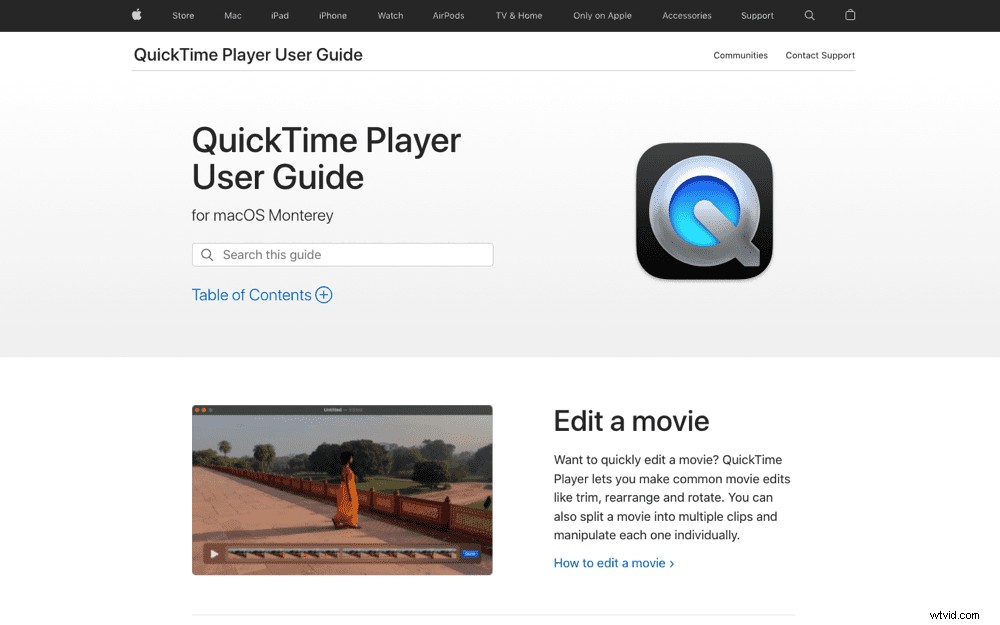
Malheureusement, il n'y a pas vraiment d'équivalent PC pour le moment (désolé les utilisateurs de Windows !). Mais il existe de nombreuses autres applications Windows qui vous permettent d'effectuer des modifications rapides et faciles.
Qu'est-ce qui est génial ?
Vous vous demandez peut-être pourquoi vous embêter avec QuickTime alors qu'une application plus avancée va vous donner accès à bien plus de fonctionnalités
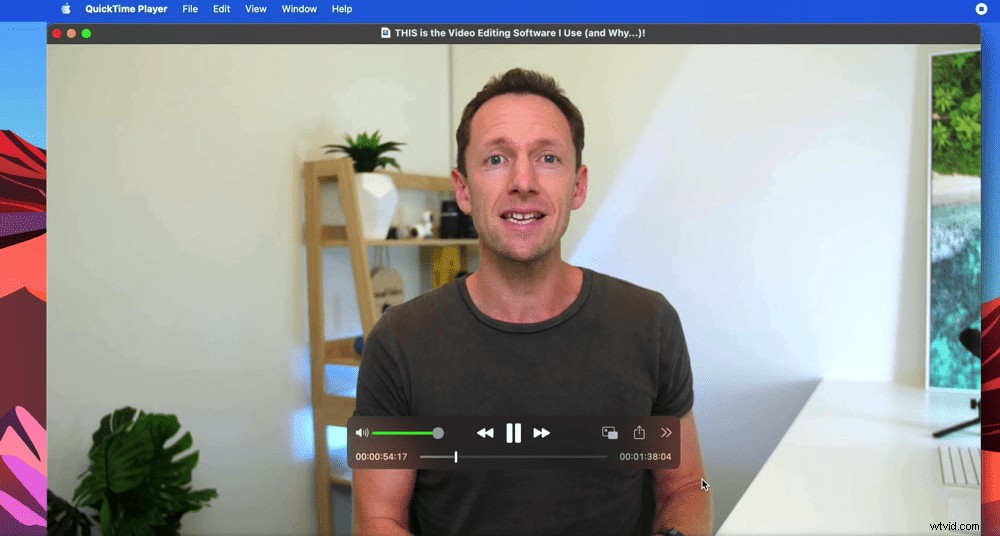
Eh bien, ce que j'aime dans QuickTime, c'est la rapidité avec laquelle il effectue ces modifications super basiques. Mais en plus de cela, il n'y a pratiquement pas de temps de sauvegarde ou de rendu. Vous appuyez sur Enregistrer et le fichier est enregistré presque immédiatement.
Donc, pour ce cas d'utilisation spécifique où vous effectuez un montage ou un découpage super basique, aucun autre logiciel de montage vidéo n'est comparable pour le moment.
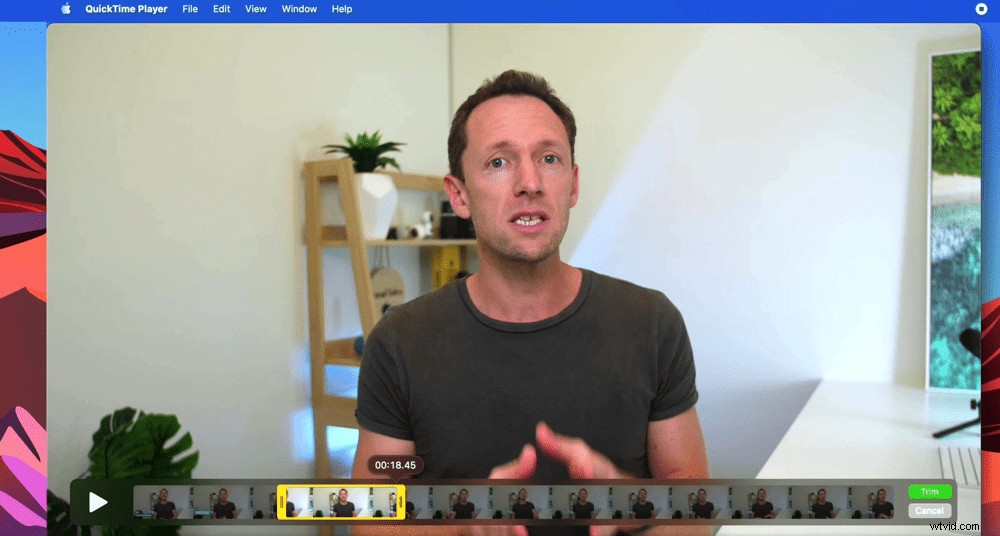
Quand dois-je l'utiliser ?
Si j'ai une vidéo où je n'ai besoin que de couper quelque chose au début, à la fin ou même un petit morceau au milieu - c'est alors que je vais directement à QuickTime.
Passons à l'outil numéro deux.
Examen de l'éditeur vidéo VN
C'est un logiciel de montage dont nous avons beaucoup parlé chez Primal Video ! VN Video Editor a remporté certaines des premières places de nos classements annuels des meilleures applications de montage vidéo et des meilleurs logiciels de montage vidéo.

C'est tellement facile et intuitif à utiliser. En plus, c'est gratuit ! Cela fonctionne sur iOS, Android, il y a une application Mac et il y a un moyen de l'obtenir sur Windows aussi.
Qu'est-ce qui est génial ?
L'une des caractéristiques les plus remarquables de VN Video Editor est qu'il prend l'interface et le flux de travail mobiles et les applique sur le bureau.
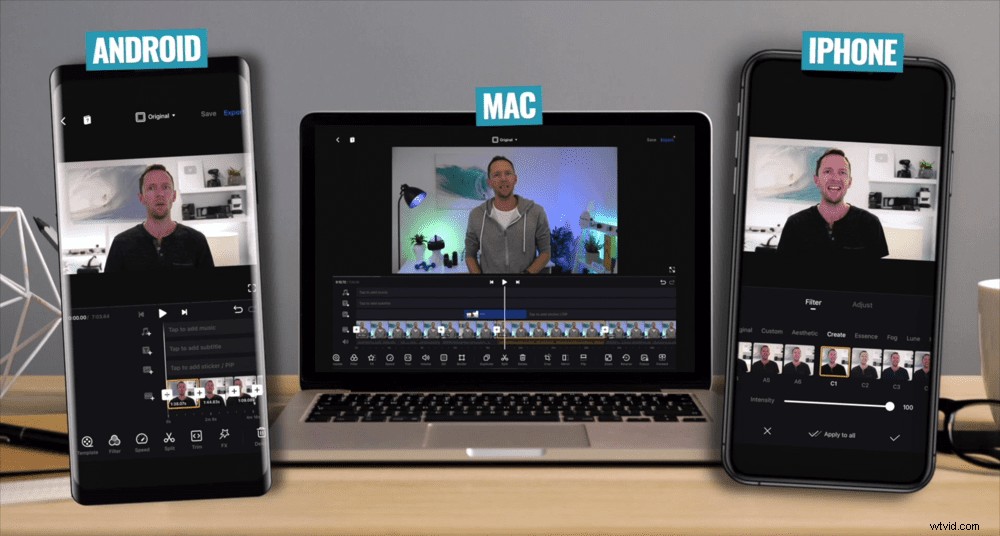
Il s'agit d'une approche totalement différente et d'une manière différente d'éditer par rapport aux logiciels plus traditionnels.
Des logiciels comme Adobe Premiere Pro, Final Cut Pro, Avid et Davinci Resolve offrent une expérience de chronologie complète. Alors que VN Video Editor adopte davantage une approche tactile et tactile. C'est plus futuriste et moderne mais aussi plus intuitif et plus rapide à modifier.
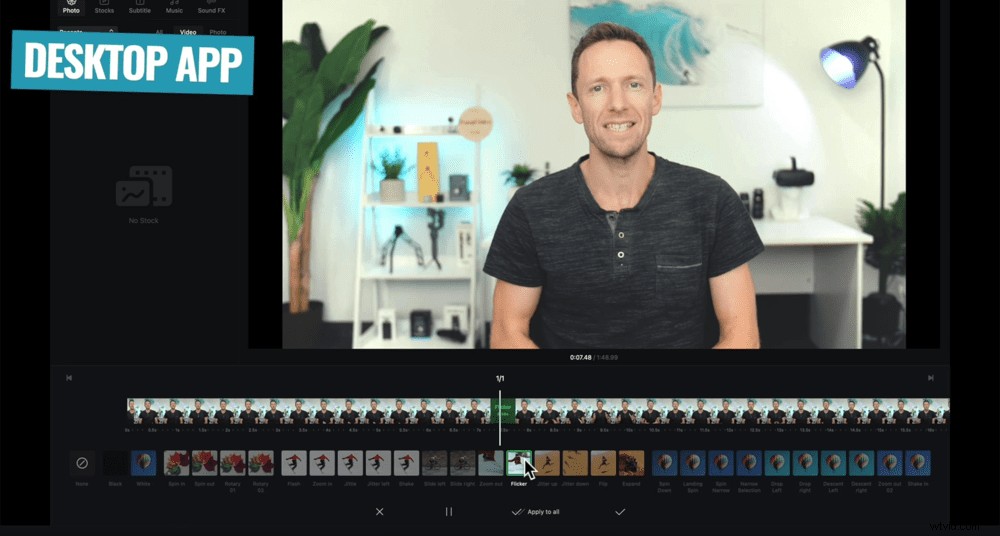
C'est idéal pour les débutants complets qui n'ont jamais édité auparavant, jusqu'aux éditeurs de niveau intermédiaire.
Quand dois-je l'utiliser ?
J'utilise VN Video Editor lorsque je souhaite ajouter de la musique, des titres et des effets, mais pas au niveau de la création d'une vidéo YouTube. Donc, pour les vidéos plus avancées que les montages de base de QuickTime.
Je l'utiliserai pour les histoires, Instagram Reels, YouTube Shorts - tout contenu créatif court et pointu.
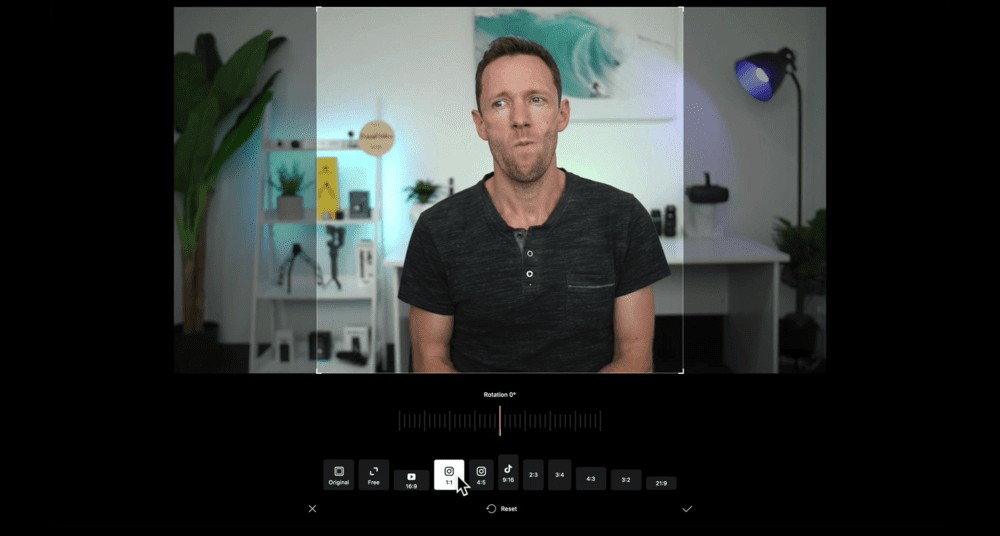
Bien sûr, VN Video Editor n'est pas seulement idéal pour les modifications simples. Vous pouvez certainement l'utiliser pour créer un contenu plus long, mais c'est ainsi qu'il s'intègre dans mon flux de travail.
CONSEIL DE PRO : Consultez notre didacticiel complet sur l'éditeur vidéo VN ici.
Voyons maintenant le logiciel de montage vidéo numéro trois.
Examen de ScreenFlow
ScreenFlow n'est pas seulement un logiciel d'enregistrement d'écran, c'est aussi un outil de montage vidéo très puissant.
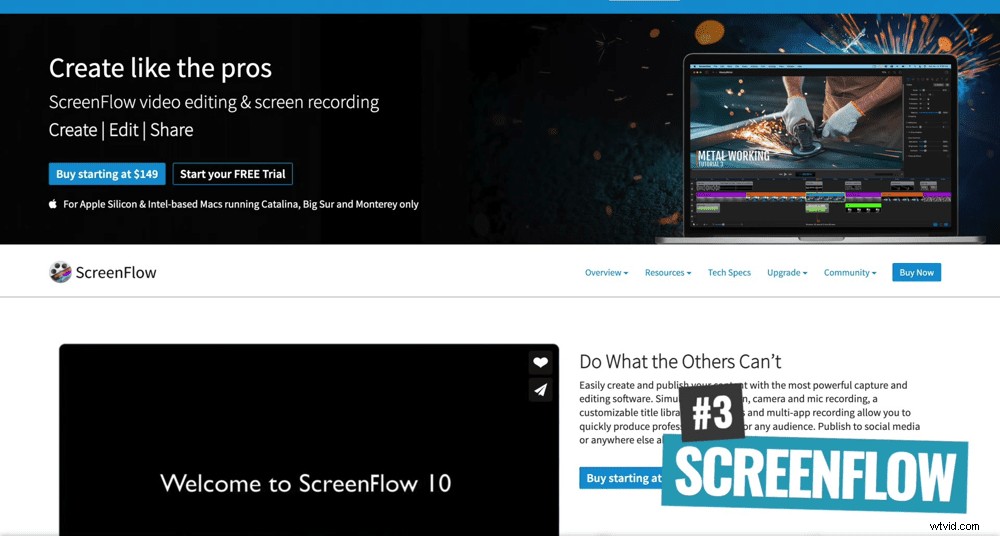
Pouvez-vous dire maintenant que je suis principalement un utilisateur Mac ..? ScreenFlow est une application Mac uniquement. Mais l'équivalent sur PC est Cammtasia - c'est une option géniale qui est super similaire à ScreenFlow !
Qu'est-ce qui est génial ?
Ce que j'aime vraiment à propos de ScreenFlow, c'est qu'il est très simple de créer des vidéos d'enregistrement d'écran engageantes.
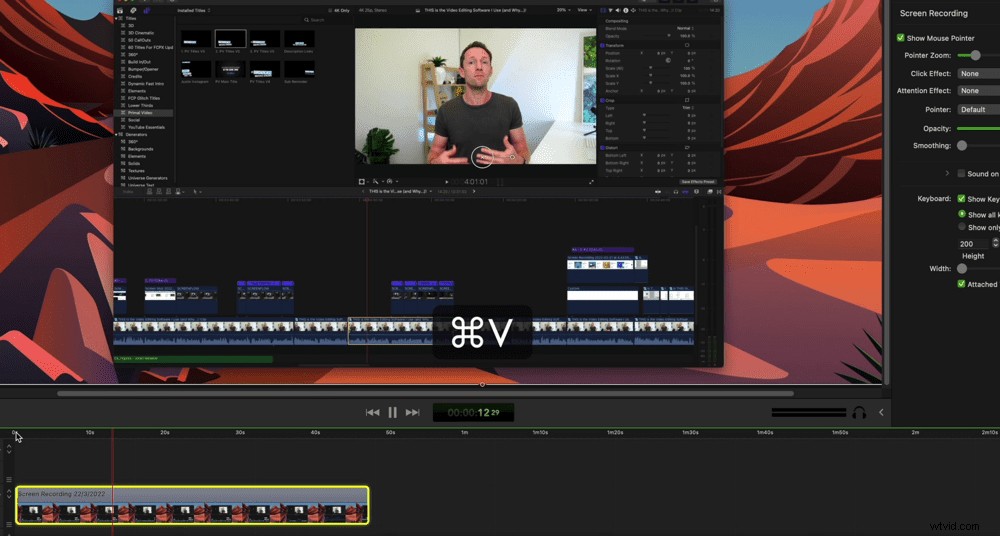
Vous pouvez facilement afficher à l'écran les touches du clavier et les raccourcis sur lesquels vous appuyez.
De plus, vous pouvez également agrandir, réduire le curseur de votre souris ou même zoomer automatiquement sur des sections de votre vidéo pendant que vous la lisez - le tout très rapidement !
Une autre grande fonctionnalité de ScreenFlow est les temps d'exportation. Il est vraiment bien intégré au matériel Mac, donc les temps d'exportation sont super rapides.
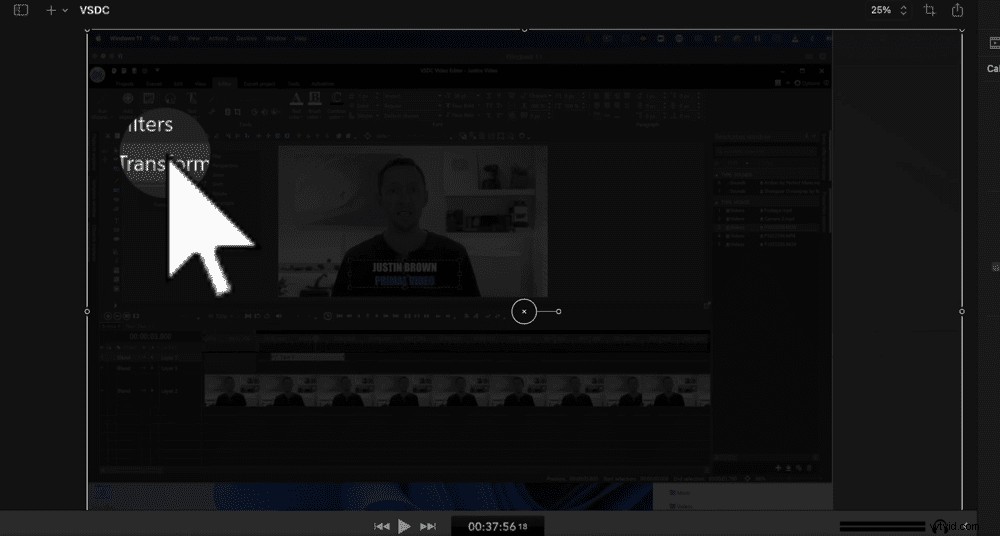
Quand dois-je l'utiliser ?
J'utilise ScreenFlow pour tout type de vidéo de présentation, par ex. un tutoriel de montage vidéo. Donc ScreenFlow fait le segment d'enregistrement d'écran mais je fais aussi beaucoup de modifications de base là-dedans aussi.
Tarification ScreenFlow
Contrairement aux outils précédents, ce logiciel de montage vidéo n'est pas gratuit. Il y a des frais uniques de 149 $ pour accéder à ScreenFlow.
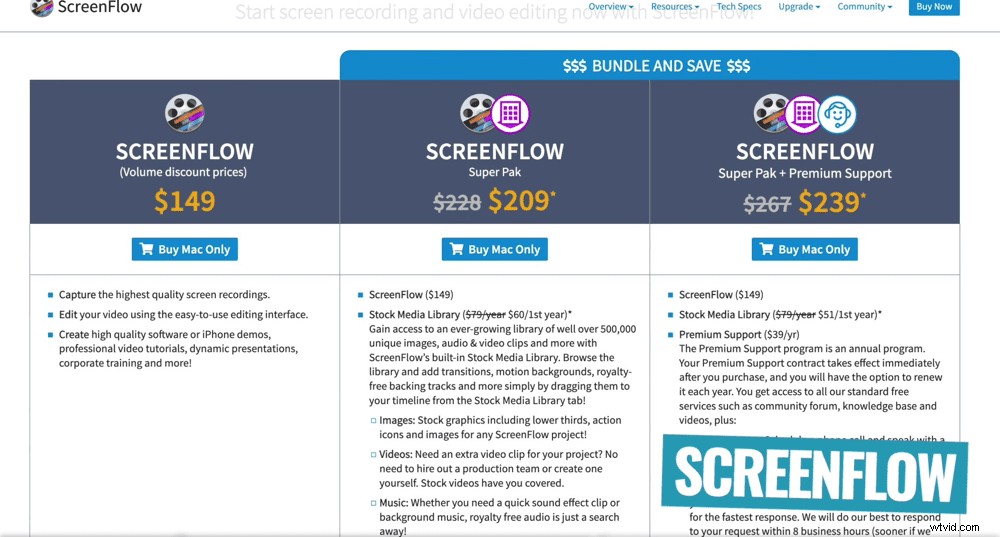
Jetons un coup d'œil au quatrième logiciel de montage vidéo que j'utilise.
Examen des descriptions
C'est un logiciel dont je suis super pompé. Je pense vraiment que cela change la donne en matière de création de contenu en le rendant beaucoup plus facile à éditer pour les gens.
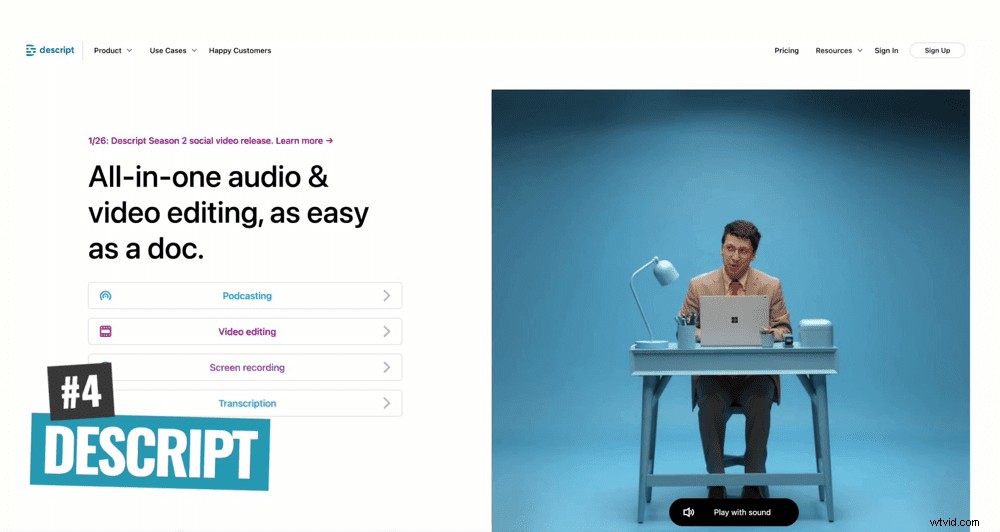
Qu'est-ce qui est génial ?
Descript transcrit votre vidéo à l'aide de l'IA, puis vous donne un document à l'écran que vous pouvez utiliser pour éditer votre vidéo. Tout ce que vous avez à faire est de déplacer et de supprimer des morceaux de texte pour éditer la vidéo.
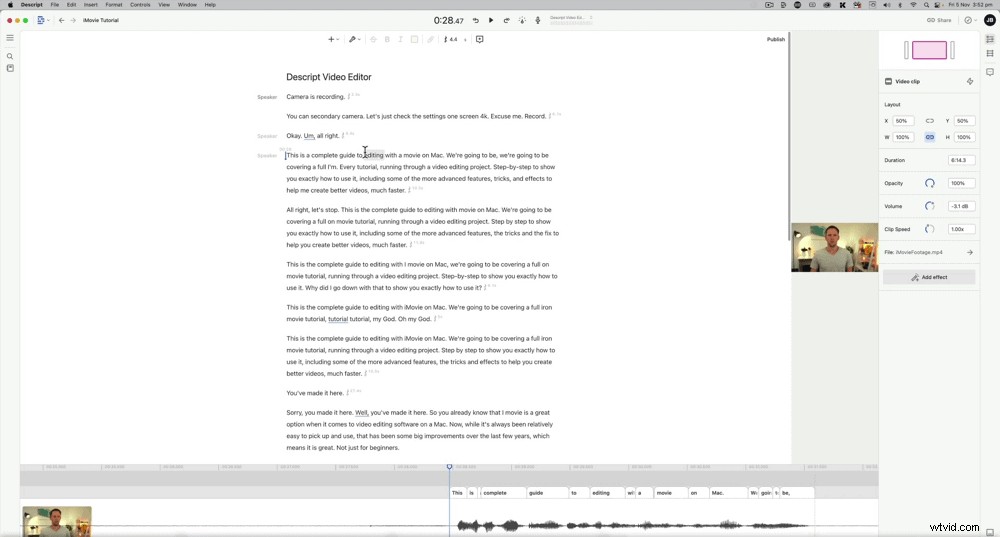
L'édition dans Descript est donc très rapide car vous pouvez voir toutes vos erreurs directement dans le texte.
Et puisque l'édition est aussi simple que de surligner et de supprimer du texte, vous n'avez pas besoin de sortir et d'apprendre des outils d'édition compliqués pour pouvoir éditer vos vidéos.
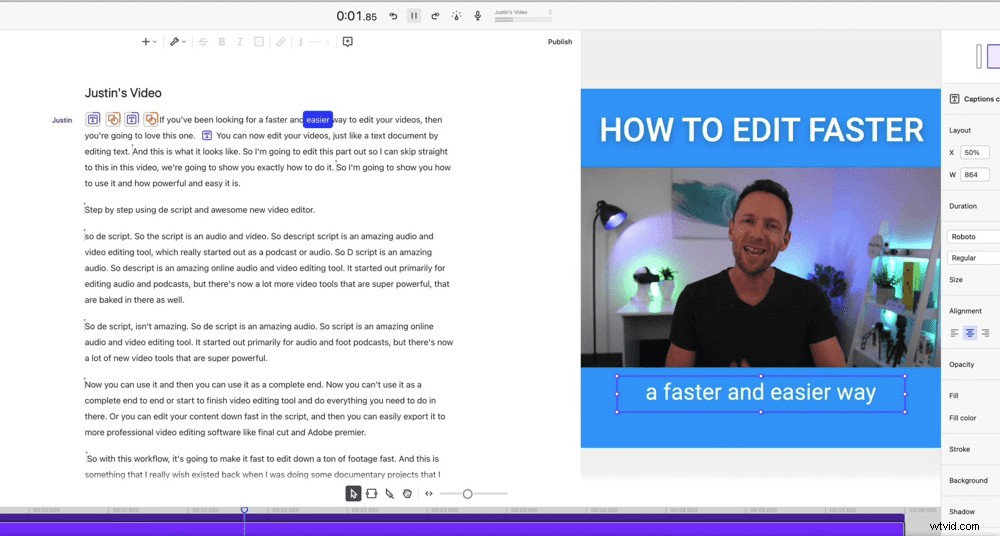
C'est également un excellent outil pour créer ces vidéos de style meme, ou des vidéos où vous avez le texte écrit mot pour mot, car vous avez déjà tout le texte transcrit et prêt à l'emploi.
Quand dois-je l'utiliser ?
J'utilise Descript pour un contenu de forme plus longue. Je suis capable de déposer nos séquences vidéo dans Descript, d'obtenir la transcription de l'IA, puis de parcourir et de supprimer toutes les mauvaises prises - TELLEMENT rapidement !
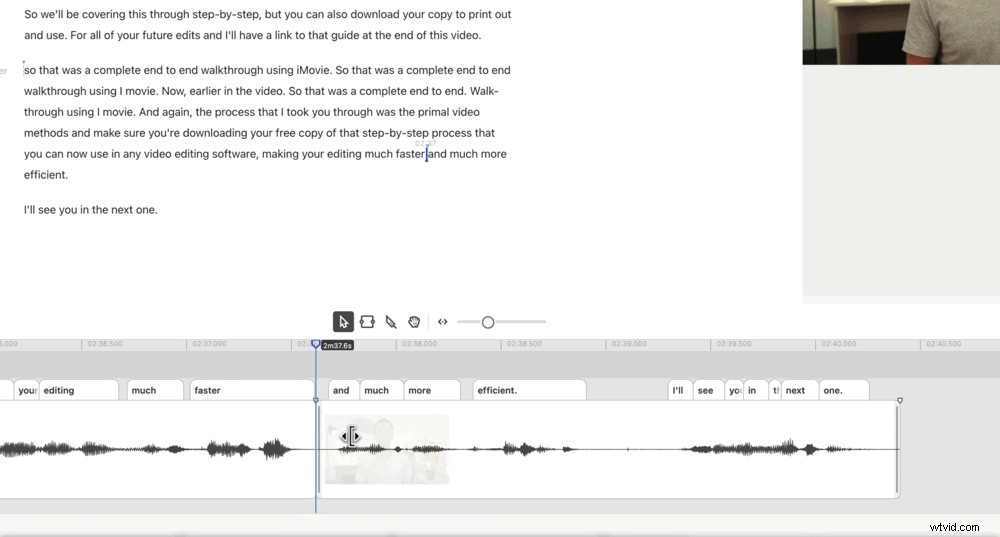
Vous avez la possibilité de créer une vidéo entière dans Descript mais les autres outils de montage ne sont pas aussi avancés que des logiciels comme Final Cut ou Premiere Pro.
Descript vous permet d'enregistrer un fichier de projet que vous pouvez importer directement dans de nombreuses applications de montage vidéo majeures.
Donc pour l'instant, je ne l'utilise que pour faire le montage de base ou le premier passage sur le métrage principal.
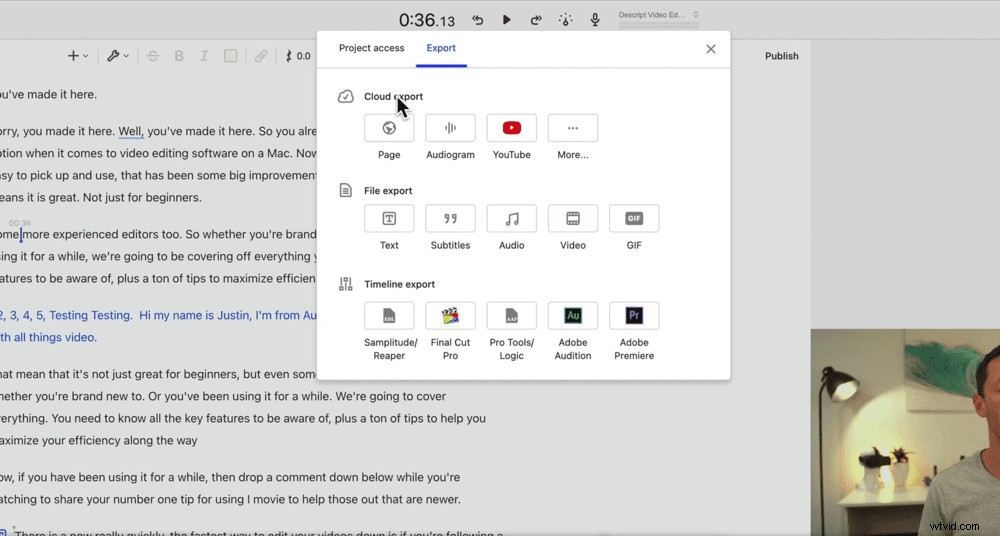
Ensuite, j'envoie le métrage monté directement à mon outil de montage vidéo principal et je continue le montage là-bas, sachant que je travaille uniquement avec ce que je veux utiliser dans mon produit vidéo fini.
CONSEIL DE PRO : Consultez notre tutoriel complet sur Descript ici.
Description du prix
Il existe différentes options de tarification pour Descript, notamment :gratuit, 12 $/mois et 24 $/mois.
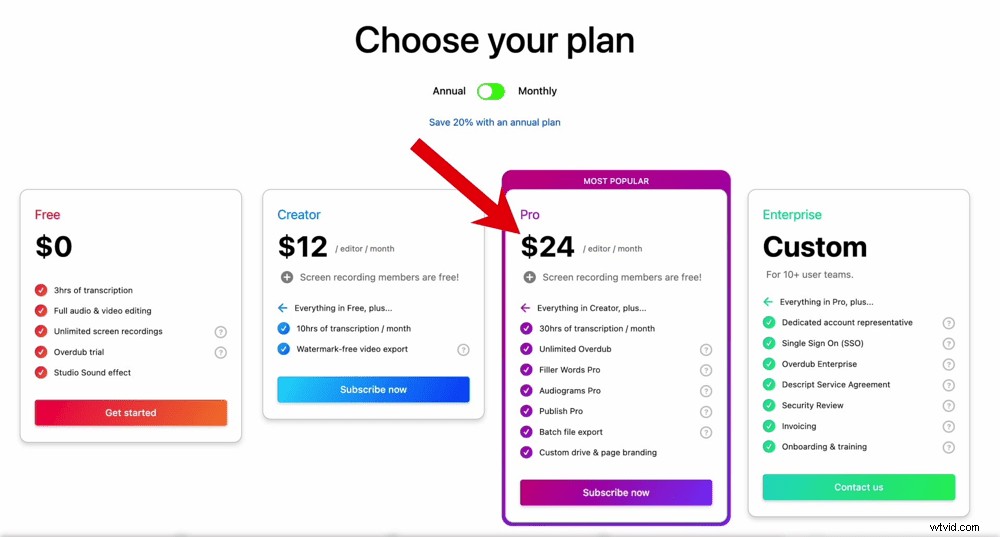
C'est génial qu'il y ait une version gratuite pour que vous puissiez vous lancer et la vérifier. Mais si vous souhaitez débloquer davantage de fonctionnalités, vous voudrez probablement souscrire à l'un des forfaits payants.
Voyons maintenant l'outil de montage vidéo final.
Revue de Final Cut Pro
J'ai été un utilisateur Avid pendant des années et je n'ai jamais pris Final Cut Pro au sérieux. Je me souviens d'avoir payé Final Cut, de l'avoir ouvert et d'avoir pensé que je venais de gaspiller mon argent et qu'il était hors de question que je l'utilise.
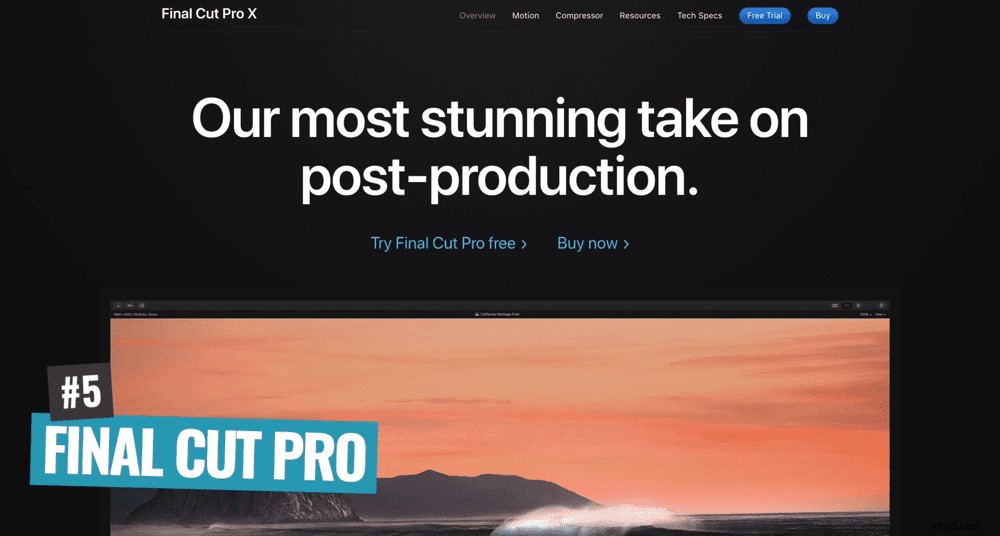
Lorsque j'ai commencé à jouer avec, j'ai même désactivé de nombreuses fonctionnalités pour que cela ressemble plus à Avid ou Premiere Pro !
Un an plus tard, j'ai décidé de m'engager à le découvrir.
J'ai désappris beaucoup de choses que je faisais dans Avid et Premiere Pro, et c'est là que la magie s'est produite.
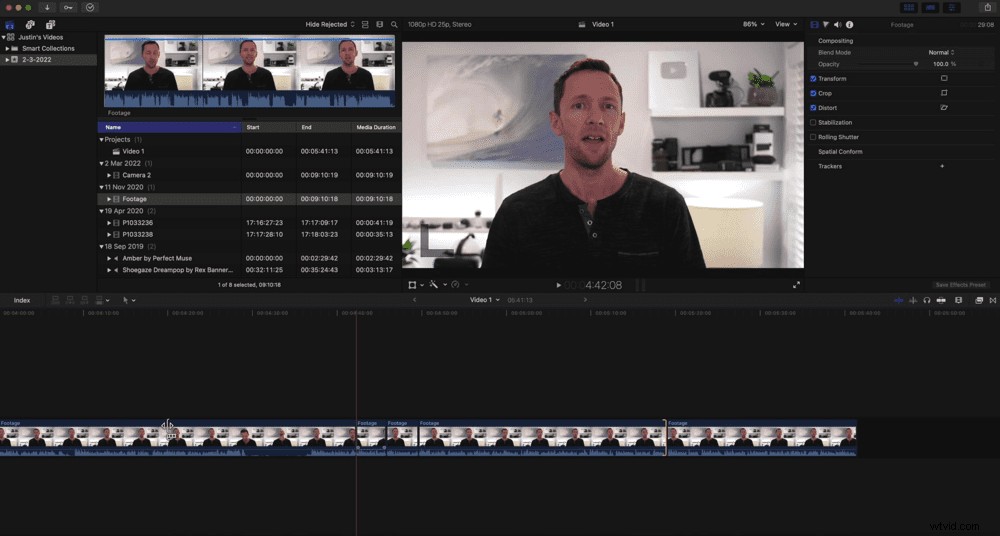
Maintenant, je pense que c'est incroyable. J'aime vraiment la façon dont Final Cut aborde le montage vidéo. La chronologie magnétique et la facilité avec laquelle vos clips sont synchronisés sont incroyables.
Qu'est-ce qui est génial ?
Le fait qu'Apple fabrique le logiciel et le matériel ne peut vraiment pas être sous-estimé. Les performances sont quasiment inégalées.
J'ai essayé de transférer des projets de Premiere Pro sur la finale et le temps de rendu est passé de deux heures à environ quatre ou cinq minutes. Même ordinateur, mêmes images, mêmes disques durs et pourtant Final Cut était tellement plus rapide.
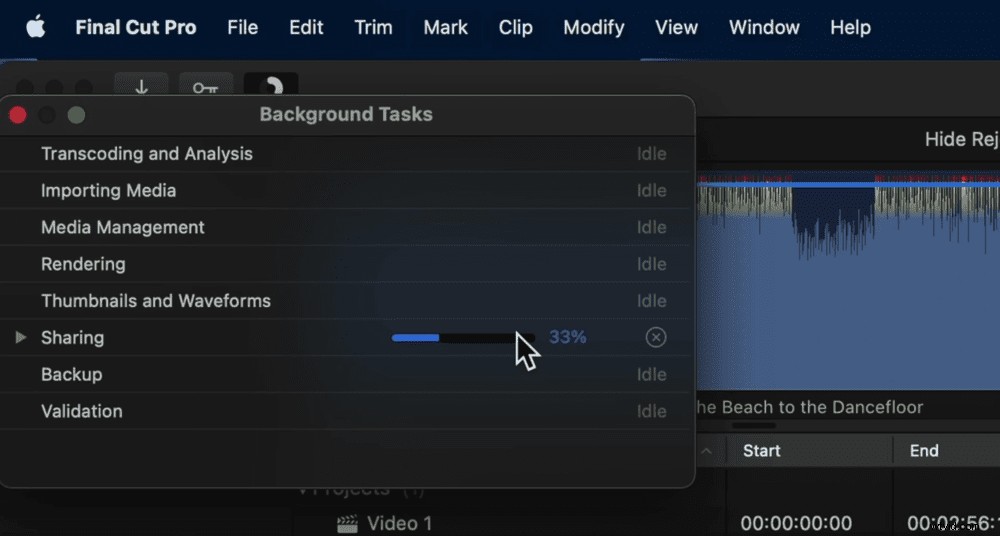
J'aime toujours Adobe Premiere Pro et je l'utilise quand je suis sur PC. Mais si je dois choisir entre les deux, je choisirai toujours Final Cut.
Une fois que vous avez expérimenté la rapidité et la fluidité du montage, il est vraiment difficile de revenir à certains des autres logiciels de montage vidéo.
Quand dois-je l'utiliser ?
C'est mon logiciel de montage vidéo principal. Nous utilisons Final Cut Pro pour éditer la plupart de nos vidéos YouTube ainsi que le contenu de notre programme Accelerator ici chez Primal Video.
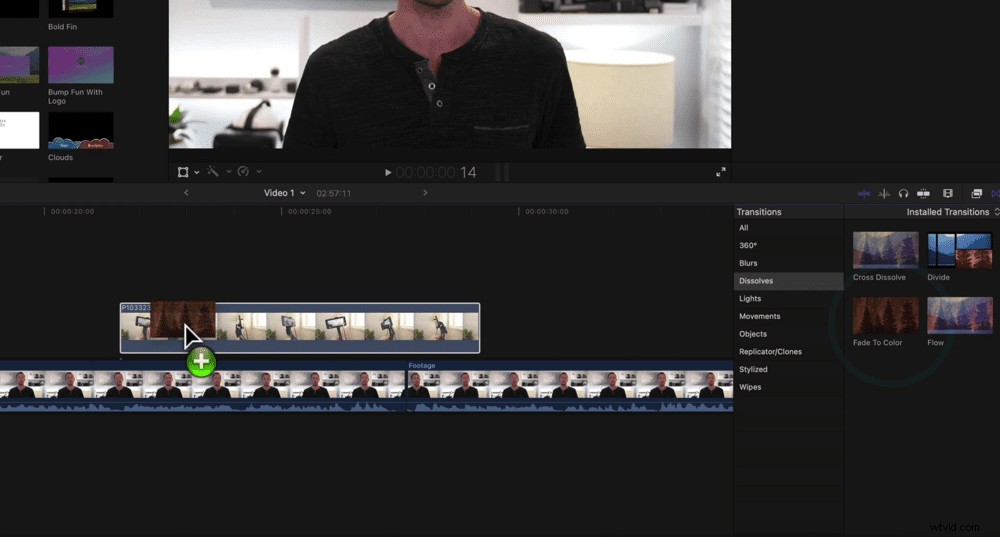
CONSEIL DE PRO : Consultez notre guide du débutant sur Final Cut Pro ici.
Tarif Final Cut Pro
Actuellement, il y a des frais uniques de 300 $ pour Final Cut Pro. Vous pouvez l'acheter sur l'App Store.
Maintenant que nous avons couvert tous les logiciels de montage vidéo que j'utilise, voyons pourquoi je pense qu'il n'y a pas de logiciel de montage vidéo parfait…
Il n'y a pas de logiciel de montage vidéo parfait
Il n'existe pas de solution de montage vidéo parfaite. Le fait que j'utilise cinq outils différents devrait en être la preuve !

Selon le type de vidéos que vous créez et vos compétences, votre objectif devrait être de trouver le meilleur outil pour VOUS pour créer et éditer des vidéos.
Si vous trouvez que QuickTime fait tout ce dont vous avez besoin, il n'y a aucune raison d'apprendre à utiliser Final Cut. Si vous voulez un logiciel de montage plus avancé mais que vous ne voulez pas payer pour Final Cut, une option comme Davinci Resolve serait plus adaptée à vos besoins.
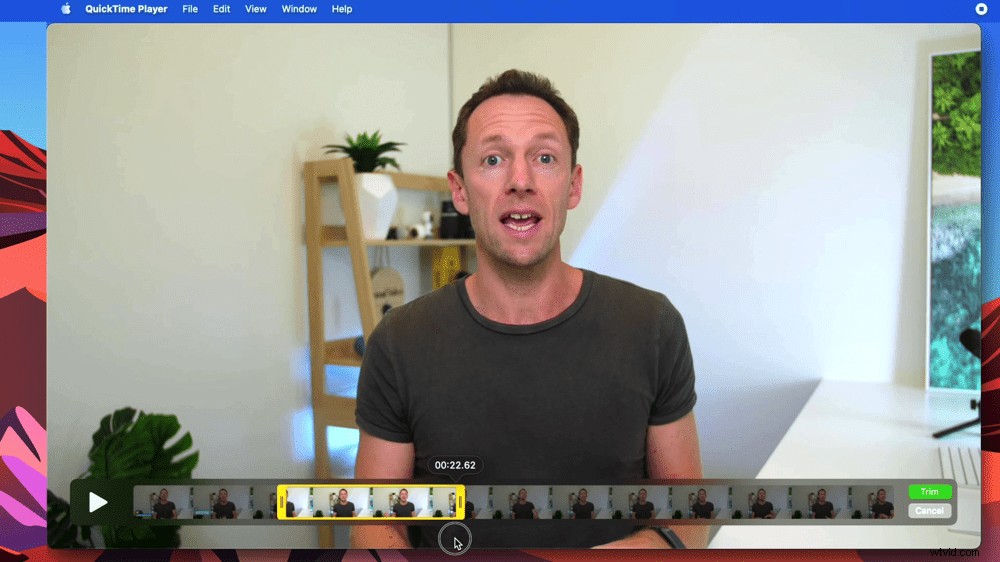
Il ne sert à rien d'essayer de trouver un programme qui pourrait être trop compliqué pour ce dont vous avez besoin simplement parce qu'un YouTuber utilise cet éditeur vidéo !
Assurez-vous donc d'essayer plusieurs options différentes pour trouver celle qui vous convient.
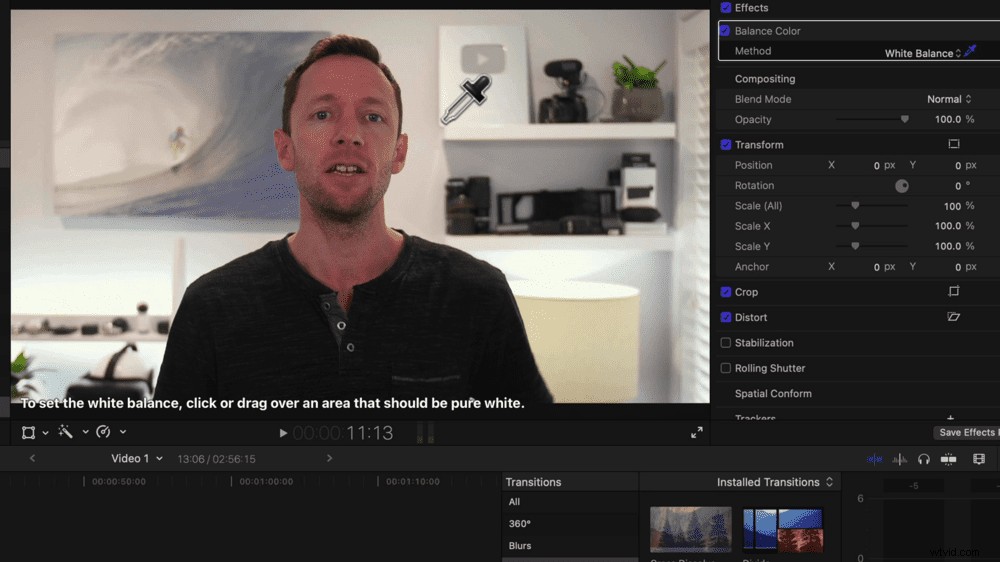
Si vous souhaitez apprendre à éditer plus rapidement dans n'importe quelle application de montage vidéo, consultez notre méthode Primal Video. Il s'agit d'un guide PDF gratuit qui vous explique le moyen le plus efficace de monter vos vidéos avec un minimum de temps et de retouches.
Une fois que vous aurez appris le processus d'édition global, vous pourrez passer d'un outil à l'autre beaucoup plus facilement ! Ensuite, vous pouvez utiliser les outils les mieux adaptés au travail sur lequel vous travaillez plutôt que simplement l'outil que vous êtes à l'aise d'utiliser.
